En stor fil kommer att uppta begränsat utrymme i våra mobiltelefoner och datorer. När vi vill dela filer med vänner slösar det mer tid när filerna är för stora. Därför, om vi kan komprimera det utan att ändra det till ett paket, kommer det att vara mycket bekvämt och kan hjälpa oss att spara mycket lagringsutrymme och tid. Det är i allmänhet uppskattande om filen kan behandlas snabbt och korrekt. Nedan visar vi några effektiva sätt att hjälpa dig att minska din PDF-storlek på Mac, Windows och många andra enheter.
Om PDF
Låt oss nu veta något om PDF. PDF kallas också Portable Document Format, de är mycket användbara bland människor nuförtiden. Eftersom du kanske inte vet hur människor använder PDF, här är en kort instruktion om PDF: s användning från Wikipedia. Enligt Wikipedia "har PDF utvecklats av Adobe på 1990-talet för att presentera dokument, inklusive textformatering och bilder, på ett sätt oberoende av applikationsprogramvara, hårdvara och operativsystem ... Idag kan de innehålla en mängd olika innehåll förutom platt text och grafik inklusive logiska struktureringselement, interaktiva element ... och olika andra dataformat. "
Som den breda användningen och dess kraftfulla funktion sker nu PDF mycket än tidigare i lagring. Det finns många applikationer tillgängliga både online och desktop som gör användarna svåra att välja. För att effektivt komprimera filer kommer den här artikeln att introducera tre kompatibla och lättanvända PDF-kompressorer både online och skrivbord.
Komprimera PDF online med EasePDF
I EasePDF kommer Online Compress PDF Verktyg att ge dig tre lägen. Du behöver bara välja en från Extreme , Recommended och High . Dessa lägen kommer att bestämma kvaliteten på din dokumentutmatning och graden av komprimering.
Detta effektiva och lättanvända verktyg gör att du snabbt och enkelt kan få en mindre PDF-fil:
Steg 1. Starta EasePDF. Klicka på verktyget " Komprimera PDF " för att minska PDF-storleken.

Steg 2. Nu kan du ladda upp din PDF-fil. Du kan ladda upp PDF från din lokala dator eller Google Dvire, Dropbox och OneDrive. Du kan också dra och släppa din fil direkt i tabellen direkt.
Steg 3. Välj det läge du vill ha i menyn nedan. Om du inte gör ett val, är verktyget som standard "alternativet" Rekommenderat . Klicka sedan på " Komprimera PDF ".

Steg 4. Vänta nu några sekunder på komprimeringen. När du är klar kan du spara den på din lokala dator eller spara den på Google Drive och Dropbox. Dela det med dina vänner om du vill genom att kopiera och klistra in URL-länken. Länken är ogiltig inom 24 timmar efter konverteringen.
Varför rekommenderar vi EasePDF
EasePDF är en professionell PDF-konverterare online, specialiserad på PDF-konverteringsteknologi för att ge trevliga och intima tjänster till våra användare. EasePDF har mer än 20 verktyg för användare, inklusive några vanliga konverteringsfunktioner. Men det är mer än en omvandlare eftersom det också kan hjälpa dig att låsa upp, skydda, slå samman, komprimera PDF-filer och så vidare. Det är gratis att använda att användare inte behöver oroa sig för någon begränsning.
EasePDF rekommenderas på grund av skälen nedan:
1. Det är en allt-i-ett-PDF-lösning online. Det är multifunktionellt och professionellt, som kan ge mer än 20 verktyg för användare.
2. Det är gratis och enkelt att använda och kan spara filen i hög kvalitet och utan vattenstämpel. Webbplatsen har ett rent gränssnitt som låter dig känna dig väldigt bekväm.
3. Du behöver inte ladda ner det till skrivbordet alls. Det är också lämpligt för många plattformar och system som Mac, Windows, iOS och Android. När du har laddat upp din fil börjar verktyget automatiskt att komprimera vilket gör att du enkelt kan få en mindre fil.
Minska PDF-storlek med PDFsam Basic
PDFsam Basic är en trevlig och gratis PDF-lösning på skrivbordet. Denna programvara kan hjälpa användaren att slå samman, dela, extrahera sidor, rotera och blanda PDF-filer. Det är tillgängligt för Windows, Mac och Linux, men är lite speciellt. Du kan inte hitta ett "Komprimera PDF" -verktyg i det eftersom när du redigerar en PDF kan du direkt välja att spara din fil i en komprimerad version. Denna lösning har inte många verktyg men deras verktyg är professionella. Alternativt har PDFsam två versioner som kallas PDFsam Enhanced och PDFsam Visual, som är mycket mer professionella än PDFsam Basic. Du kan se en lista med verktyg och funktioner i de två versionerna. Visual en har en 14-dagars provperiod gratis och Pro-en kostar 29 dollar per år.
Låt oss se hur man minskar PDF-storleken med PDFsam Basic och den här är gratis att använda:
Steg 1. För det första måste du ange PDFsams webbplats. Gå till PDFsam Basic > Ladda ner och det tar tid att ladda ner det.
Steg 2. Öppna din PDF-fil. Det finns många funktioner här men du kan inte ta reda på " Komprimera PDF ". Observera att verktygen under " Premium-funktioner " måste köpas. Så du kan välja " Slå samman PDF " och bara ladda upp en PDF-fil.
Steg 3. Klicka på destinationsfilen > Dölj avancerade inställningar > Komprimera utdatafilen och välj slutligen den version du behöver. Vanligtvis är 1,5 OK.

Steg 4. Klicka på " Kör " och få din komprimerade fil i destinationsfilen.
Detta är ett snabbt och enkelt sätt att komprimera PDF, men om du vill ha mer professionella inställningar eller andra funktioner som PDFsam inte har kan du behöva prova PDFsam Enhanced och PDFsam Visual.
Komprimera PDF med Adobe Acrobat Pro DC
Till sist kommer Adobe Acrobat Pro DC . Det är definitivt den mest professionella PDF-omvandlaren eftersom PDF skapades av Adobe på 1990-talet. Detta är ett skrivbordsprogram som är samma som PDFsam. Eftersom det är en premiumprogramvara måste du betala för dess tjänster. Innan du fattar ett beslut kan du först ha en 7-dagars kostnadsfri testversion av Adobe Acrobat Pro DC, det kostar dig 14,99 dollar per månad om du bestämmer dig för att köpa den. Eller så kan du bara betala för 12,99 dollar per månad för att använda Adobe Acrobat Standard DC.
För att minska PDF-storleken behöver du bara flera enkla steg:
Steg 1. Google söker efter Adobe Acrobat Pro DC och ansök om en gratis 7-dagars provperiod att använda. Ladda sedan ner den.
Steg 2. Installera programvaran. När det är klart öppnar du det och klickar på " Verktyg ". Fortsätt rulla ner tills du ser " Optimera PDF ". Innan du använder verktyget kan du lägga till dess genväg till höger meny om du inte hittar den nästa gång.
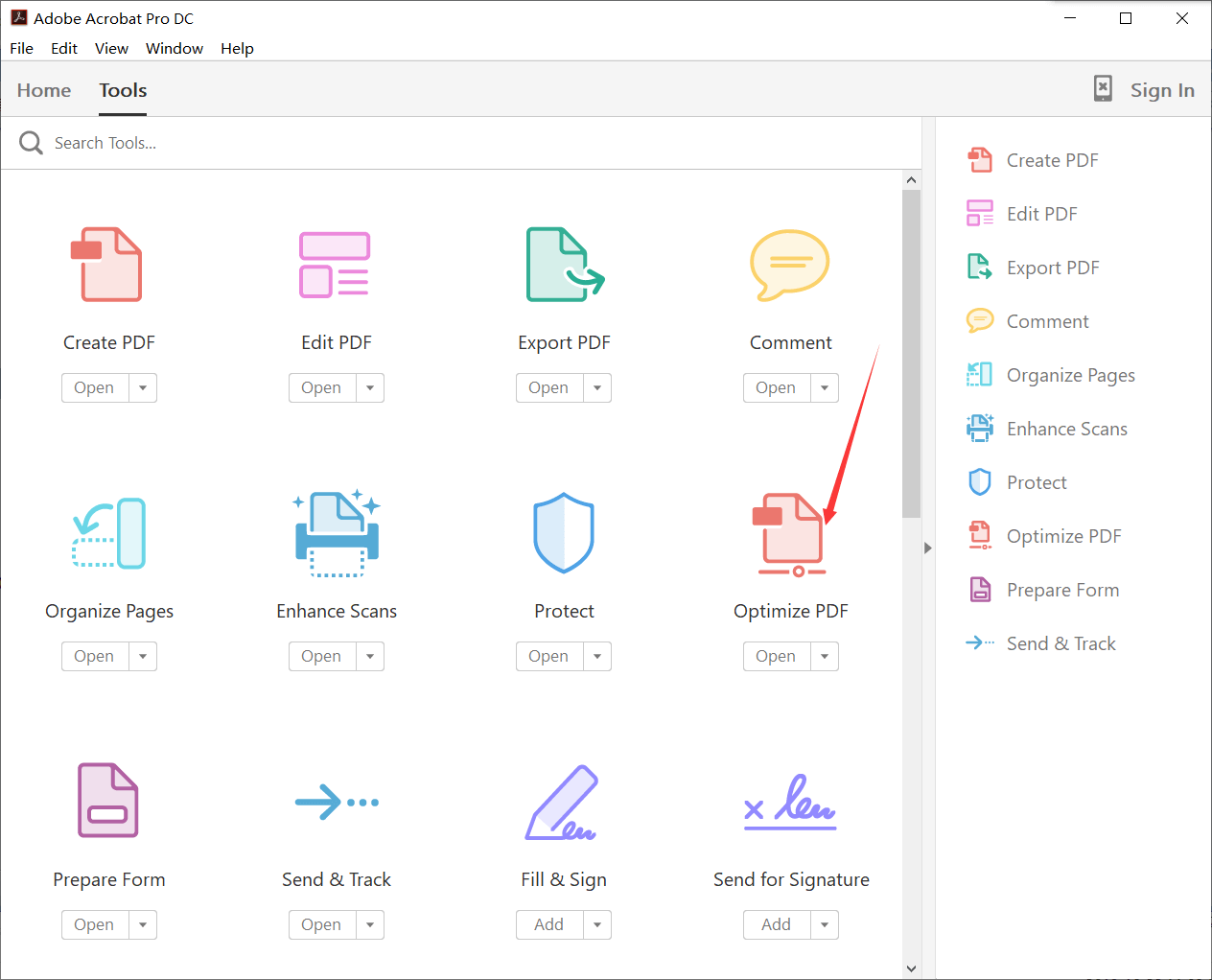
Steg 3. Ladda upp din PDF-fil. Då kan du ha en förhandsgranskning av din PDF-fil. Klicka på " Minska filstorlek " i menyn, bredvid ikonen " Optimera PDF-filer ".

Steg 4. Välj version om du behöver. Högre senare version tillåter större minskning, och vanligtvis är standardalternativet Acrobat 5.0 och senare. Slutligen klickar du bara på " OK " och laddar ner din nya PDF-fil.
Vanliga frågor
Vad betyder det om extremt, rekommenderat och högt läge i EasePDF?
Dessa tre lägen är relaterade till utgångskvaliteten. När du väljer Extreme-läge kommer filen du äntligen få en uppenbar komprimering, men kvaliteten på utgången är relativt låg. Till exempel kanske inte texterna eller bilderna är lika tydliga som originalfilen. Omvänt, om du väljer High-läget, betyder det att du är mer orolig för utdata kvaliteten än filstorleken. Detta läge ger inte någon betydande komprimering på filen. När du är tveksam till hur du väljer, följ bara det rekommenderade läget. Detta är ett läge som garanterar kvalitet och graden av komprimering.
Är filerna fortfarande läsbara efter komprimeringen?
Ja. De komprimerade PDF-filerna kan fortfarande läsas. Men det kanske inte är så tydligt än tidigare, det beror bara på hur mycket du vill komprimera. Så kän dig fri och oroa dig inte. Innan du komprimerar filen bör du se till om filerna är låsta, annars kommer kompressionen att misslyckas. Du kan använda EasePDF Unlock PDF för att dekryptera filerna först.
Fungerar PDF-kompressorerna bra på Mac och Windows, kan jag använda min mobiltelefon?
Ja. De tre metoderna ovan kan fungera bra på alla enheter och operativsystem. Så du kan gärna välja en av dem. Om du använder andra omvandlare eller kompressorer bör du tänka på att om de tillhandahåller olika program för Mac respektive Windows. Du kan använda din mobiltelefon för att komprimera en PDF med EasePDF eller andra online PDF-omvandlare och kompressorer. De kommer att vara mer kompatibla än stationär programvara.
Slutsats
Tror du att den här artikeln kan hjälpa dig mycket? Vill du veta mer om PDF? Du kanske fortfarande har problem som vill söka efter svaret. Vänligen kontakta oss om du har någon bra idé, eller om du vill anpassa PDF-lösningar för ditt eget företag. Låt oss prenumerera på oss för att få de senaste nyheterna och informationen om PDF!
var den här artikeln hjälpsam? Tack för din feedback!
JA Eller NEJ
































Kommentar